bitlocker是什么?bitlocker加密有什么用?
2022-10-04 分类: 网站建设
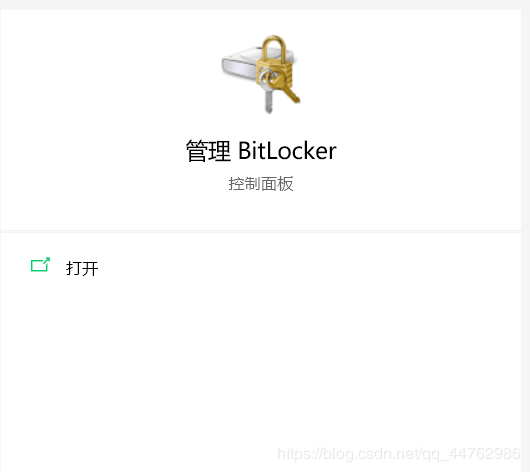
Windows BitLocker驱动器加密通过加密Windows操作系统卷上存储的所有数据可以更好地保护计算机中的数据。BitLocker使用TPM(受信任的平台模块)帮助保护Windows操作系统和用户数据,并帮助确保计算机即使在无人参与、丢失或被盗的情况下也不会被篡改。 BitLocker还可以在没有TPM的情况下使用。若要在计算机上使用BitLocker而不使用TPM,则必须通过使用组策略更改BitLocker安装向导的默认行为,或通过使用脚本配置BitLocker。使用BitLocker而不使用TPM时,所需加密密钥存储在USB闪存驱动器中,必须提供该驱动器才能解锁存储在卷上的数据。
bitlocker加密有什么用?
BitLocker驱动器加密它是在Windows Vista中新增的一种数据保护功能,主要用于解决一个人们越来越关心的问题:由计算机设备的物理丢失导致的数据失窃或恶意泄漏。在新一代操作系统Windows 8.1中也能使用此加密驱动。随同Windows Server 2008一同发布的有BitLocker实用程序,该程序能够通过加密逻辑驱动器来保护重要数据,还提供了系统启动完整性检查功能。
BitLocker使用TPM帮助保护Windows操作系统和用户数据,并帮助确保计算机即使在无人参与、丢失或被盗的情况下也不会被篡改。
受信任的平台模块(TPM)是一个内置在计算机中的微芯片。它用于存储加密信息,如加密密钥。存储在TPM上的信息会更安全,避免受到外部软件攻击和物理盗窃。BitLocker可加密存储于Windows操作系统卷上的所有数据,默认情况下,使用TPM以确保早期启动组件的完整性(组件用于启动进程的更早时期),以及“锁定”任何BitLocker保护卷,使之在即便计算机受到篡改也得到保护。
但是BitLocker有一项不足,打开加密盘后,再次进入就不需要密码了,那么如何才能使每次访问加密盘都要密码呢?这恐怕是微软后续改进的问题了,但是目前,我们可以在开始任务栏里输入“cmd”,然后以管理员身份运行,输入 manage-bde(空格)-lock(空格)X:,x为加密磁盘盘符。这样就可以再次锁住加密盘了。
如何启用和取消BitLocker?
启用
在安装SP1之后的Vista企业版和旗舰版中,我们可以使用三种模式的BitLocker:
●纯TPM模式,要求系统中具有TPM芯片,这样用于解密的密钥以及用于验证引导文件完整性的相关文件都会保存在TPM芯片中。
●纯U盘模式,要求系统符合上文中提到的和USB设备有关的条件,这样用于解密的密钥会被保存在U盘中。
●混合模式,可以使用TPM+U盘,TPM+PIN,以及TPM+U盘+PIN的形式进一步增强系统安全。
将准备好的U盘连接到计算机,等程序界面上显示了这个U盘后,单击将其选中,然后单击“保存”按钮,这样用于解密被BitLocker加密的分区所需的密钥就会被保存在所选的U盘上。
随后可以看到保存恢复密码的界面,在这里我们需要决定恢复密码的处理方式。需要注意,在平时的使用过程中,并不需要提供恢复密码,我们只要提供之前一步操作中指定的U盘即可,而恢复密码是在U盘不可用(例如,丢失或者损坏)时使用的,因此建议将其妥善处理。例如,如果本机安装了打印机,可以将恢复密码打印在纸上,并将这张纸保存在安全的地方。同时因为非常重要,建议同时保留恢复密码的多个副本,例如多次打印,然后将打印的密码分别保存在不同的安全位置,或者保存在另外的U盘上(最好不要将恢复密码和启动密码保存在同一个U盘上)。
保管好恢复密码后单击“下一步”按钮,随后程序会对我们的操作进行一个概述。同时为了进一步确认本机可以正常使用BitLocker功能,请保持选中“运行BitLocker系统检查”选项,这样程序会在进行加密之前先对系统中的各项设置进行检查。如果确认无误,请单击“继续”按钮(注意:在整个过程中,最先使用的U盘一定不能拔下来,如果需要将恢复密码保存在其他U盘上,请将第二块U盘连接到计算机的其他USB接口上)。
接下来需要重新启动系统,准备好之后单击“现在重启动”按钮。重启动完成,并成功登录后,桌面右下角会显示一个气泡图标,提示我们系统正在进行加密,单击这个气泡图标后可以看到显示加密进度的对话框。在这里我们可以暂停加密操作,并在稍后继续进行,但是无法停止或者撤销加密操作。
加密操作需要一定的时间,主要取决于系统盘的大小以及计算机的硬件速度。不过好在这个操作只需要进行一次。而且在日后的使用过程中,系统的运行速度并不会有太大的降低,因此可以放心使用。加密完成后单击“完成”按钮即可。经过上述操作,BitLocker功能已经被成功启用。但是还有几点问题需要注意:
●应用BitLocker加密后,当Windows Vista启动后,我们查看系统文件时将不会看到文件带有任何与“加密”有关的属性,这属于正常现象,因为BitLocker的加密是在系统底层,从文件系统上实现的,而在用户看来,启动了的系统里的系统文件并没有被加密。但如果换个角度来看,例如一台计算机上安装了两个系统,或者将装有系统的硬盘拆掉,连接到其他计算机上,在试图访问应用了BitLocker的系统所在的分区时,我们会收到拒绝访问的信息,而且拒绝的原因是目标分区没有被格式化。这都属于正常现象,而且也证明了BitLocker正在保护我们操作系统的安全(设想一下,连访问分区都无法实现,又如何进行脱机攻击?)。
●另外,保存了启动密钥的U盘,直接在Windows资源管理器下查看的时候,完全看不到其中保存的密钥文件。这也是为了安全。同时建议这个U盘只用于保存BitLocker的启动密钥,而不要用作其他用途。这主要是为了尽量避免U盘因为各种原因,例如病毒感染或者频繁写入损坏而造成系统无法访问。而且需要注意,密钥盘只是在启动系统的时候需要,只要系统启动完成,我们就可以将其拔出,并妥善保管起来。操作系统的正常运行过程中并不需要我们反复提供密钥盘。
●最后一点,在加密过程中,系统盘的可用磁盘空间将会急剧减少。这属于正常情况,因为这个过程中会产生大量临时文件。加密完成后这些文件会被自动删除,同时可用空间数量会恢复正常。在解密被加密的系统盘时也会遇到类似的情况。
在应用了U盘模式的BitLocker后,每次启动系统前都必须将保存了启动密钥的U盘连接到计算机,否则系统会提示需要BitLocker驱动器加密密钥。这就要求我们必须将保存了启动密钥的U盘连接到计算机后重启动,才能完成Windows的启动和加载过程。如果因为某些原因,例如保存了启动密钥的U盘损坏或者丢失,只要还保留有启用BitLocker时创建的恢复密码,那么可以在这个界面上按下回车键进行恢复。
但是,对于bitlocker分区后,数据丢失,可以选择赤兔Bitlocker分区恢复软件,此软件能够恢复误操作、重装系统等原因造成的Bitlocker加密分区丢失、Bitlocker加密分区无法打开的数据恢复。
取消
进入控制面板系统和安全BitLocker驱动器加密,选择你被加密的盘符,点旁边的“解除BitLocker”,就行了。
如何使用BitLocker保护Windows To Go驱动器?
如果Windows To Go设备丢失或被盗,敏感数据和网络资源可能处于危险之中。幸运的是,可以通过BitLocker保护Windows To Go驱动器。BitLocker是Windows 7和Windows 8内置的全盘加密功能。BitLocker使用进阶加密标准算法保护128位或256位加密卷。
通常情况下,BitLocker依赖可信平台模块标准认证来引导路径和保护加密密钥。因为这种方法是不支持Windows To Go驱动器,BitLocker使用用户定义的密码来加密和解密磁盘。用户必须提供驱动器的解锁密码并引导到Windows To Go工作区。只要密码本身是安全的,未经授权的用户通常不能访问受保护的数据或安全的网络资源。
如果计划部署Windows To Go驱动器,提供这些支持的设备应该启用BitLocker。但是这并不总是可行的。举个例子,如果提供多个驱动器,可能想使用USB驱动器复印器来简化这个过程,不幸的是,BitLocker驱动器不能进行复制。这意味着你必须首先提供驱动器,然后为其配置Windows 8特性。
如果正在使用许多驱动器——使用复印器时可能出现的情况,可能想要通过BitLocker将数据给你的用户。这个过程本身是很容易的。桌面版本为Windows 8和Windows 8.1的用户可以简单地遵循BitLocker安装向导中的步骤。
更大的技巧是确保用户真正实现了BitLocker。因为没有办法确认Windows To Go是否已经被保护,只有你可以确保你的用户妥善保护了自己的密码。
网站标题:bitlocker是什么?bitlocker加密有什么用?
当前链接:/news39/201439.html
成都网站建设公司_创新互联,为您提供企业网站制作、服务器托管、ChatGPT、网站制作、网站设计、手机网站建设
声明:本网站发布的内容(图片、视频和文字)以用户投稿、用户转载内容为主,如果涉及侵权请尽快告知,我们将会在第一时间删除。文章观点不代表本网站立场,如需处理请联系客服。电话:028-86922220;邮箱:631063699@qq.com。内容未经允许不得转载,或转载时需注明来源: 创新互联
猜你还喜欢下面的内容
- 服务器安全设置_高级篇 2022-10-04
- https自建证书是什么 2022-10-04
- 国外服务器速度慢怎么办 2022-10-04
- 怎么检测ssl证书劫持?ssl证书错误? 2022-10-04
- 数据中心部署HPC基础设施的首要考虑因素 2022-10-04
- 等保2.0与SSL证书 2022-10-04
- 怎样进行https证书申请? 2022-10-04

- 企业如何确保云计算投资获得较大回报? 2022-10-04
- 怎么进行SSL证书检测 2022-10-04
- 服务器应该使用哪种类型的RAID阵列? 2022-10-04
- 服务器租用应关注哪些方面 2022-10-04
- 向潜在提供商提出5个云存储隐私问题 2022-10-04
- HDD硬盘在数据中心的持续价值 2022-10-04
- ssl证书是啥,认证的过程是什么 2022-10-04
- APFS文件系统是什么?如何用APFS文件格式启动MacBook 2022-10-04
- 除了加密勒索,完整源码泄露的Babuk勒索还有哪些特征? 2022-10-04
- 诚信网站认证怎么解决什么是可信网站的认证 2022-10-04
- ssl证书一年多少钱和哪些因素相关 2022-10-04
- 什么是服务器?如何租用服务器? 2022-10-04